的零件修正应用程序使用户能够纠正机械零件生产中已知的不准确性,如最初不合格的零件后来成功地完成,或不能完成而必须报废但未被拒绝的零件平板电脑界面在生产的时候。本文解释如何访问和使用Part Corrections应用程序的功能和功能。
文章主题
本文包含以下主题:
访问零件更正应用程序
您可以从MachineMetrics中的以下位置访问机器的零件修正应用程序:
- 所有机器的页面
- 单个计算机的概述页面
假设您已经登录到MachineMetrics,下面的部分将解释如何从这些位置访问机器的Part Corrections应用程序。
从所有机器页
要从“所有机器”页访问“零件更正”应用程序,请执行以下操作:
- 从当前转变仪表板页面,点击机器从主应用程序菜单中打开所有的机器页面。
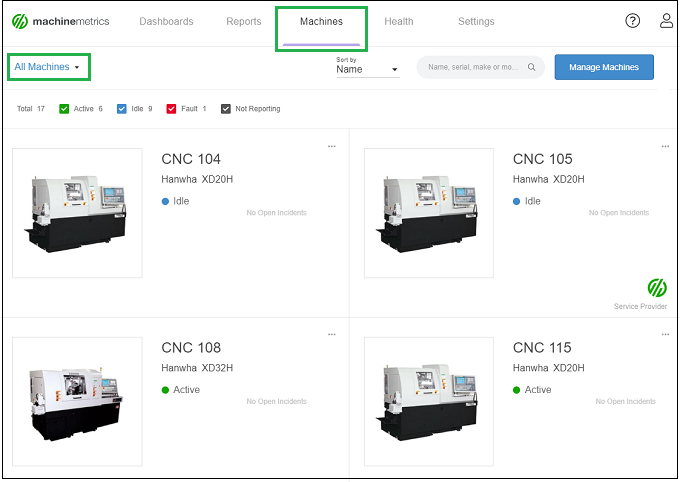
- 单击与要查看的机器相关联的“椭圆”菜单(——),并选择零件修正如下突出显示。
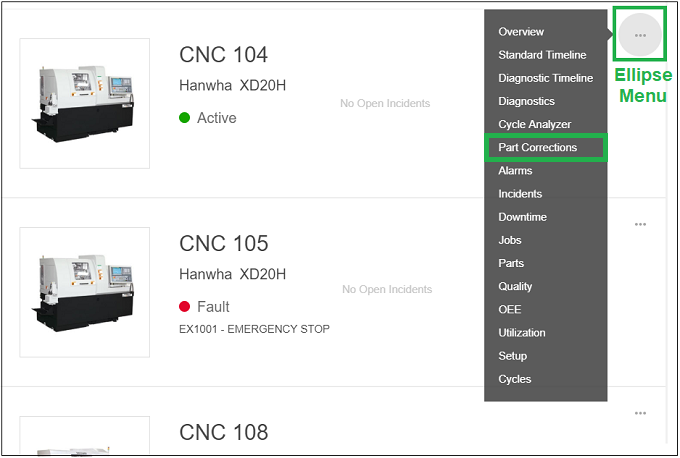
从机器概述页面
要从单个机器页面访问部件更正应用程序,请执行以下操作:
- 单击。打开“所有机器”页前一节.
- 单击所需的计算机以查看概述呼叫那台机器。
- 从Overview页面中,单击应用程序菜单并选择零件修正如下突出显示。
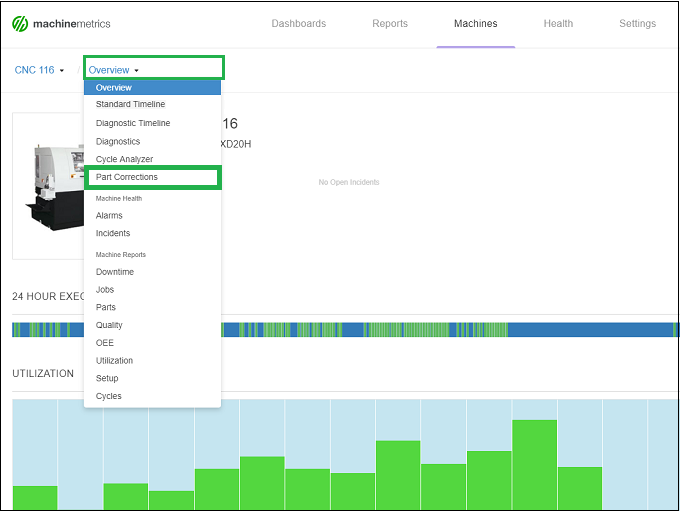
部分修正布局和功能
当用户在添加部件修正之前第一次访问机器的部件修正应用程序页面时(或如果在选择的过程中没有添加任何更正日期/时间范围),页面将显示如下图所示.

页面视图功能
下图突出显示了用于修改Part Corrections应用程序页面视图的功能。

部件修正应用程序的页面视图函数将在以下部分中描述。
机器菜单
单击此菜单以选择并查看不同机器的零件修正应用程序。
应用程序菜单
单击此菜单可访问当前计算机的另一个计算机应用程序。
查看日期范围
单击日期/时间菜单字段以打开用于设置要查看的零件更正的日历工具,用于设置日期范围,从/到时间。您可以从当前日期设置一年的日期范围,您必须单击应用按钮以将任何日期/时间更改应用到应用程序视图。

添加新的零件更正
要为机器添加新的零件校正,请执行以下操作:
- 查阅零件更正申请页的机器,这是有部分修正添加。
- 单击添加回调打开修正对话框。
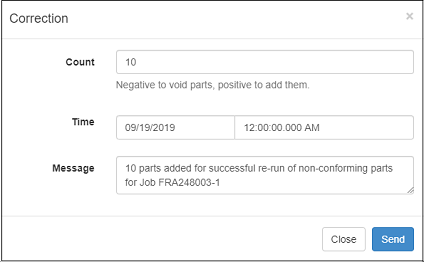
- 在修正对话框,输入以下信息(参见上面的例子):
- 数:整数表示调整机器生产运行的零件数量。输入正整数可增加零件数量,输入负整数可减少零件数量。
- 时间:输入需要对零件数量进行校正的机器生产运行日期和时间。
- 信息:输入描述零件计数校正原因的消息。
- 单击发送按下按钮,对机器进行零件校正。你可以点击关闭按钮,以关闭“校正”对话框而不应用校正。下面的图显示了一个应用了正校正和负校正的机器示例。
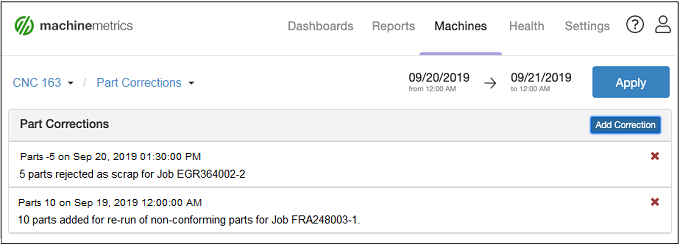
发现和删除部分修正
要查找并删除已经添加的现有部分修正,请执行以下操作:
- 查阅零件更正申请页的机器,这是有部分校正删除。
- 单击日期/时间菜单字段以打开应用程序的日历工具。
- 在日历工具中,输入日期和时间范围,其中包括要删除的部件更正。单击应用按钮以应用视图更改。
- 在“零件修正”表中,找到要删除的零件修正。
- 单击红色X与下图中突出显示的纠正相关联。



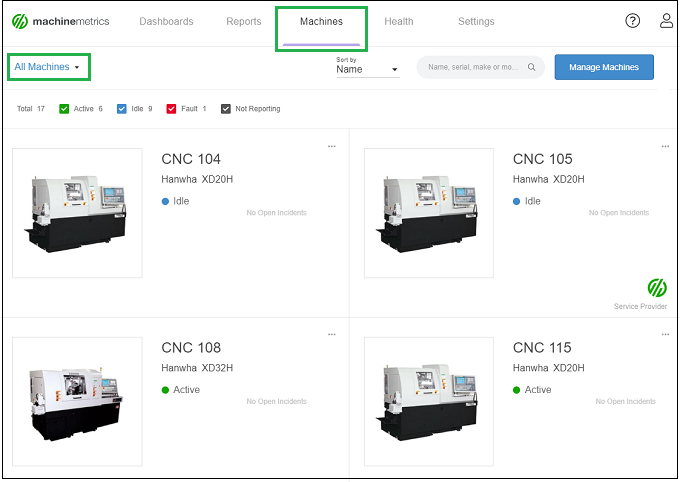
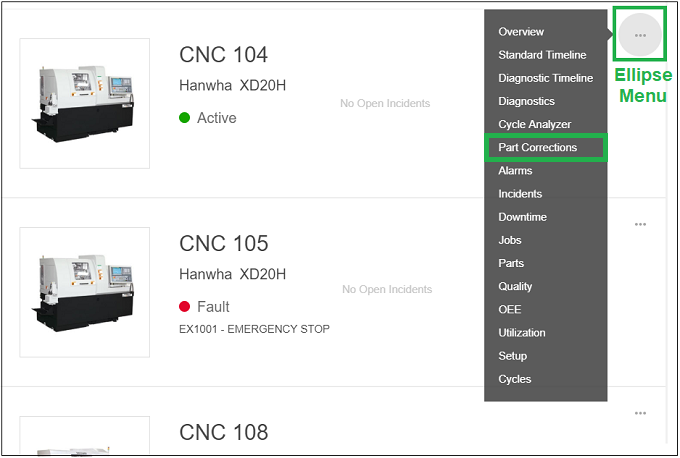
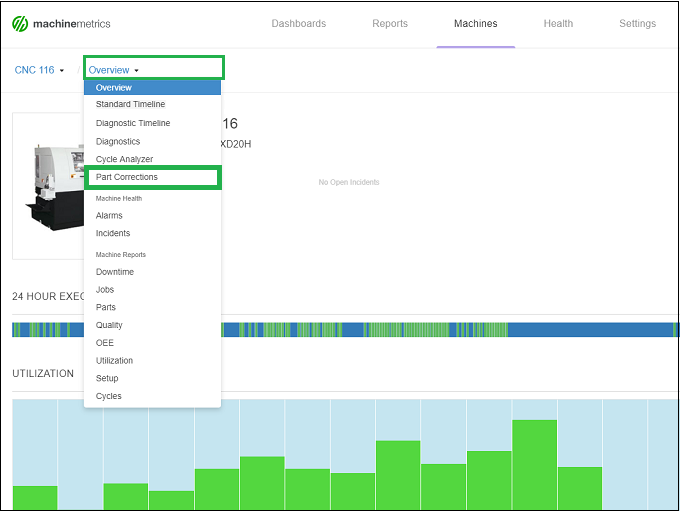
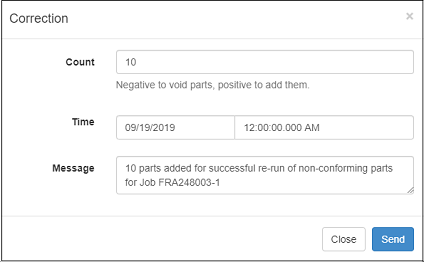
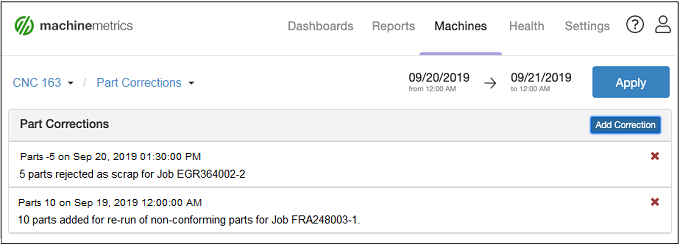
评论
0评论
请登录留下评论。